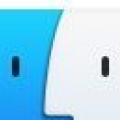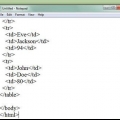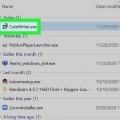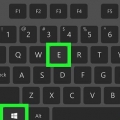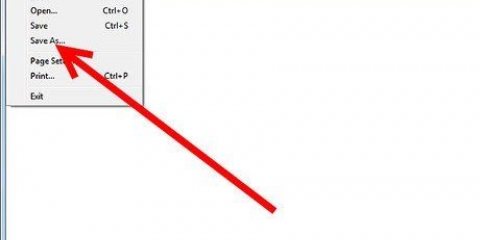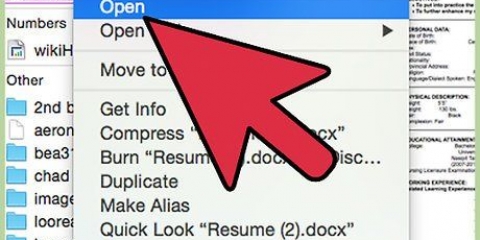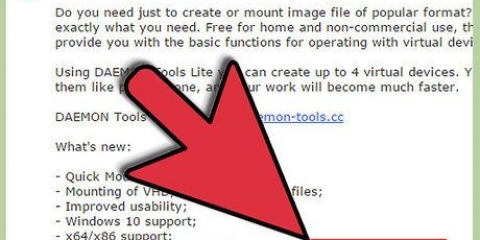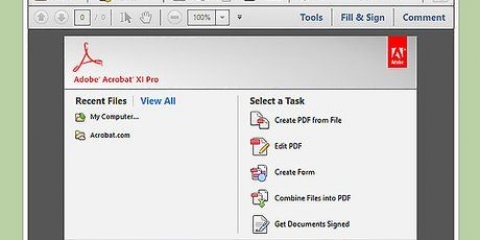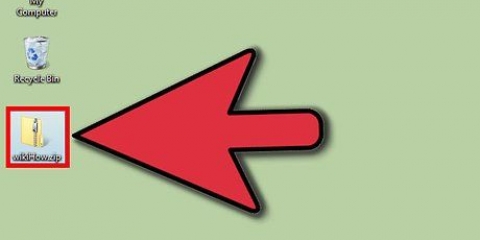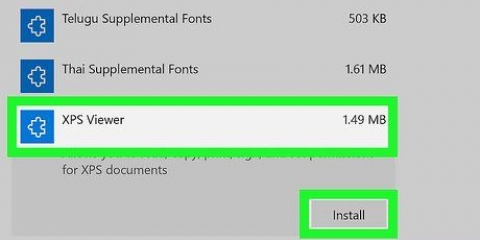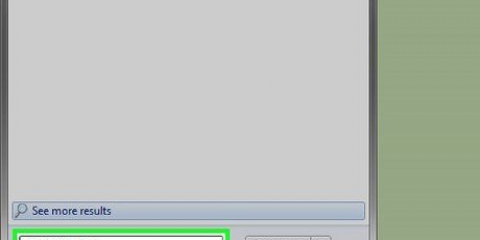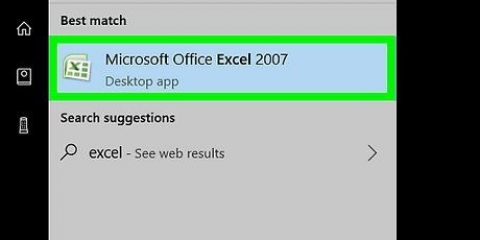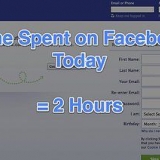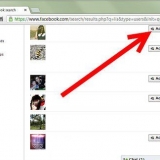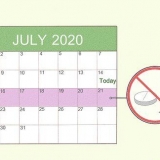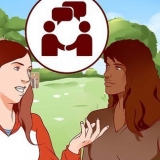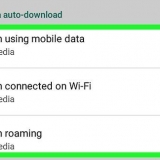Un fichier DAT est un fichier générique qui peut contenir presque tout type de contenu. Si vous ouvrez un fichier DAT dans le programme utilisé pour le créer, il fonctionnera correctement, mais il peut être difficile de déterminer de quel programme il s`agit. L`extension de fichier `.dat` est l`abréviation de `data`. Une .dat est utilisé par Minecraft pour suivre les données d`utilisateur et de niveau. Un programme appelé NBTExplorer est recommandé pour éditer les fichiers DAT Minecraft. La modification d`un fichier DAT Minecraft vous permet de modifier le contenu du jeu. Cliquez ici pour un article de wikiHow sur l`édition de fichiers DAT Minecraft. Vous pouvez ouvrir un fichier DAT avec n`importe quel éditeur de texte, mais si le fichier n`est pas du texte, il ressemblera à de la merde. Cela est particulièrement vrai pour les fichiers vidéo DAT. Parfois, les fichiers DAT sont générés par les messages électroniques Outlook au format de texte enrichi, comme le gras ou l`italique. Les fichiers Outlook DAT sont utilisés pour stocker les données au format RTF et sont autrement inutilisables.
Pas
Méthode 1 sur 5 : Ouverture et modification d`un fichier DAT
1. Ouvrez le fichier DAT à l`aide d`un éditeur de texte. Vous pouvez utiliser l`éditeur de texte fourni avec votre ordinateur, tel que le Bloc-notes sous Windows ou TextEdit sous OS X.
2. Rechercher des indices sur l`origine du fichier. Parfois, un fichier DAT contiendra du texte qui donne des indices sur le type de fichier dont il s`agit (même s`il est par ailleurs rempli de caractères illisibles).
Par exemple, si vous pensez qu`un fichier DAT est en fait un fichier vidéo, vous pouvez essayer de l`ouvrir dans un lecteur vidéo.Modifier un fichier DAT avec des caractères illisibles puis l`enregistrer corrompre le fichier et le rend inutilisable, même si vous l`avez ouvert dans le bon programme.3. Modifier le fichier DAT. Apportez des modifications au fichier DAT comme vous le feriez pour tout autre fichier texte et enregistrez le fichier.
Méthode 2 sur 5 : Modification de l`extension de fichier DAT sous Windows
1. Assurez-vous que les extensions de fichier sont visibles. Avant de pouvoir modifier une extension de fichier dans Windows, assurez-vous que les extensions de fichier sont visibles. Ouvrir l`explorateur Windows. Aller dans un dossier avec des fichiers. Si les noms de fichiers sont suivis d`un point (.) et trois caractères ou plus, les extensions de fichier sont visibles. Sinon, pour obtenir de l`aide pour rendre les extensions de fichiers visibles.
2. Renommer une extension de fichier. Trouvez le fichier avec l`extension que vous souhaitez modifier. Faites un clic droit sur le fichier que vous souhaitez modifier puis cliquez sur Renommer. Modifiez l`extension du fichier puis appuyez sur Entrée. Dans la boîte de dialogue, cliquez sur Oui pour terminer l`édition.
Si vous n`êtes pas sûr de l`extension de fichier à utiliser, pour certaines extensions de fichier connues.
Méthode 3 sur 5: Modification de l`extension de fichier DAT sous Mac OS X
1. Assurez-vous que les extensions de fichier sont visibles. Avant de pouvoir modifier une extension de fichier sous Mac OS X, assurez-vous que les extensions de fichier sont visibles. Ouvrir le Finder. Aller dans un dossier avec des fichiers. Si les noms de fichiers sont suivis d`un point (.) et trois caractères ou plus, les extensions de fichier sont visibles. Sinon, pour obtenir des instructions sur la façon d`afficher les extensions de fichier.
2. Renommer une extension de fichier. Trouvez le fichier avec l`extension que vous souhaitez modifier. Faites un clic droit sur le fichier puis cliquez sur "Afficher les informations". Dans la fenêtre Informations sur le fichier, dans le champ `Nom & extension`, modifiez l`extension du fichier. Lorsque vous avez terminé, fermez la fenêtre. Dans la boîte de dialogue, cliquez sur Conserver pour l`extension de fichier que vous souhaitez utiliser.
Méthode 4 sur 5: Rendre les extensions de fichiers visibles dans Windows
1. Ouvrir le panneau de configuration. Cliquez sur Démarrer puis sur Panneau de configuration. Dans le Panneau de configuration, cliquez sur Apparence et personnalité.
2. Rendre les extensions de fichiers visibles. Cliquez sur Options des dossiers. Cliquez sur l`onglet Afficher ou Afficher, puis, sous « Paramètres avancés », décochez « Masquer les extensions pour les types de fichiers connus ».
3. Rendre les extensions visibles dans Windows 8. Ouvrez l`Explorateur Windows, puis cliquez sur l`onglet Affichage ou Affichage. Cliquez sur Options, puis sur Modifier le dossier et les options de recherche. Sous Paramètres avancés, faites défiler vers le bas et décochez « Masquer les extensions pour les types de fichiers connus ». Cliquez sur Appliquer.
Méthode 5 sur 5: Rendre les extensions de fichiers visibles dans Mac OS X
1. Ouvrir les préférences du Finder. Ouvrir le Finder. Cliquez sur le menu Finder, puis sur Préférences.
2. Rendre les extensions visibles. Cliquez sur l`onglet Avancé. Cochez `Afficher toutes les extensions de fichiers`. Fermez la fenêtre Préférences du Finder.
Des astuces
Voici une liste des extensions de fichiers couramment utilisées :- .doc, .docx document Microsoft Word
- .xls document Microsoft Excel
- .csv Valeurs séparées par des virgules dans une feuille de calcul
- .ppt document Microsoft PowerPoint
- .pdf Fichier Adobe PDF
- .txt Fichier texte
- .fichier rtf RTF
- .jpg, .jpg fichier image
- .mp3, .wav fichier audio
- .mp4, .Fichier vidéo wmv
- .exe Fichier programme exécutable
Articles sur le sujet "Modification d'un fichier dat"